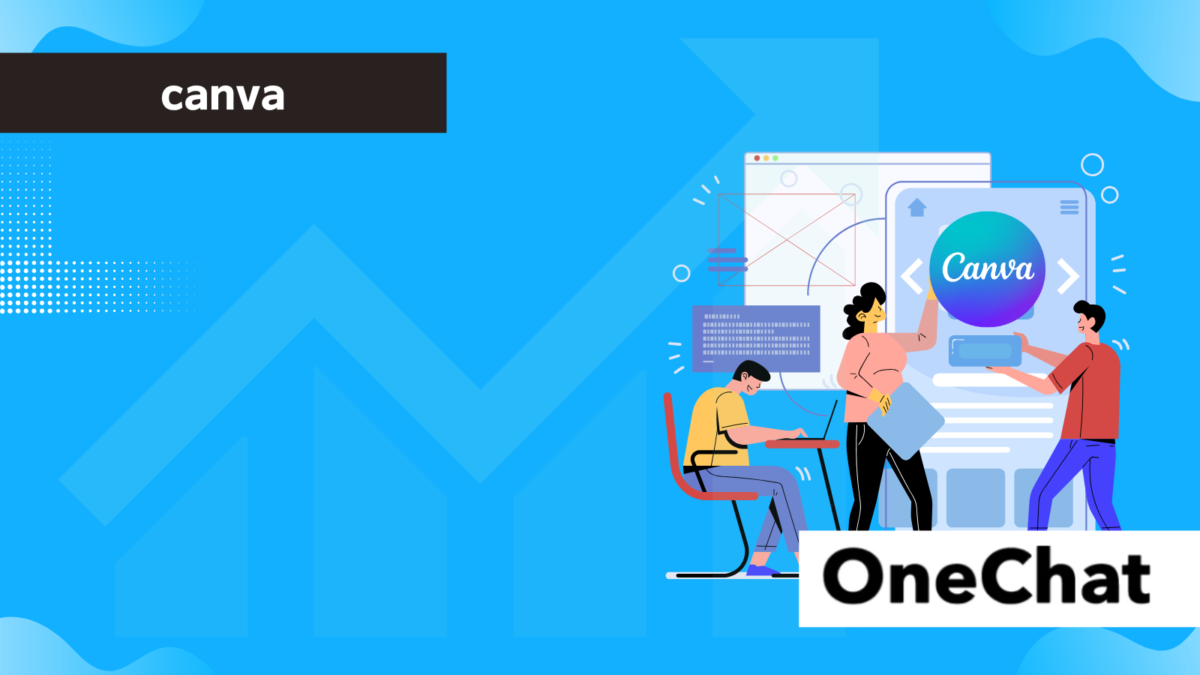デザイン初心者からプロのクリエイターまで、多くの人に愛用されているデザインツールが「Canva」です。Canvaには「無料版」と「有料版(Canva Pro)」の2種類があるので、用途に合うものを選択しましょう。
本記事では、Canvaの有料版と無料版の違いを比較しながら解説します。
Canvaとは?
Canvaとは、オーストラリア発のオンラインで利用できるグラフィックデザインツールです。難しいデザインソフトの知識やスキルがなくても、ドラッグ&ドロップで直感的に操作できるのが最大の特徴として広がりました。ポスター、SNS投稿、プレゼン資料、名刺、チラシ、ロゴなど、さまざまなテンプレートが用意されており、パソコンはもちろん、スマートフォンやタブレットからも利用できます。
デザイン初心者でもすぐにオシャレな作品が作れるので、ビジネスだけでなく趣味やデジタルプロダクト作成にも最適です。
Canvaの有料プランとは?
Canvaの有料プランは、「Canva Pro」と「Canva for Teams」に分けられます。
「Canva Pro」は個人・フリーランス向けの有料プランで、一人で使う人向けに作られているのが特徴です。すべてのPro機能を利用でき、1億点以上のプレミアム画像・動画・音楽・グラフィック素材が使い放題になります。画像の背景をワンクリックで削除できる「背景リムーバー機能」やデザインのサイズをワンクリックで変更できる「マジックリサイズ機能」も搭載され、無料版の拡張プランとして提供されました。
「Canva for Teams」は複数人でのチーム利用向け有料プランであり、コラボレーション機能が強化されています。Proのすべての機能に加えてチームワークの効率化機能が搭載されており、複数のブランドキットを管理可能したり、チームテンプレートを使ったりするときに便利です。最低5人から契約できるので、小規模事業者にもおすすめです。
Canva無料版と有料版の違いを徹底比較!
ここでは、Canva無料版と有料版の違いを徹底比較して解説します。機能の違いを理解し、自分の用途に合う方を選択しましょう。
① 使用できるテンプレート数(無料版 vs. 有料版)
無料版では25万点以上のテンプレートが、有料版では60万点以上のテンプレートが使えます。SNS投稿、プレゼン資料、チラシ、名刺など、基本的なカテゴリは無料版でも網羅されていて、自由度が高くなっています。
有料版にするとプロが制作した洗練されたテンプレートが多くなり、トレンドを取り入れたデザインも充実します。より実践的なテンプレートが豊富に揃っているので、デザインの幅を増やしたい方は有料版を検討してみましょう。
② 画像・フォント・素材の違い(無料で使える範囲 / 有料で解放される素材)
無料版では、一部のフリー画像・動画・イラストが利用可能です。フリー素材が中心で、フォントはCanvaが提供する基本的なフォントのみ使用できる点に注意しましょう。色やサイズの変更も可能ですが、選択肢は少なめです。
有料版にすると、1億点以上の画像・動画・グラフィック素材がすべて使い放題になります。1,000種類以上のフォントが使えるほか、自分でフォントをアップロードして使うこともできるので、自由度が高くなります。特殊効果・動くステッカー・3D風アイコンなど、凝ったデザインも簡単に作成できるでしょう。
③ 画像の背景透過・サイズ変更の可否(デザインの自由度が変わる)
無料版では、画像の背景を消す「背景リムーバー機能」やデザインサイズを一括変更する「マジックリサイズ機能」は使用できません。Photoshopなど外部ツールを使うか、新しいサイズで作り直す必要があります。
有料版では、「背景リムーバー機能」も「マジックリサイズ機能」も無制限に使えます。「Instagram投稿用に作った画像をPinterest用にも使いたい」「AIが背景を綺麗に取り除いてほしい」というときにも便利です。
④ クラウドストレージ容量(保存できるデータ量)
無料版のクラウドストレージ容量は5GB、有料版のクラウドストレージ容量は1TB(1,000GB)です。
高解像度画像、長めの動画、ブランド用テンプレートなどをどんどん保存したいときは、有料版にするのがおすすめです。ファイルの整理・検索も便利なので、チーム作業や長期運用にも有効です。
⑤ チームコラボレーション機能の有無(複数人での作業が可能か)
無料版でもチームの作成自体は可能ですが、実際には機能にかなり制限があります。テンプレートやブランドキットの共有ができないこと、メンバーごとの権限管理ができないことに注意しましょう。作業履歴や承認フローなどの機能も搭載されていないので、「とりあえず共有できればOK」というシーンで使うようにしましょう。
有料版にすれば、テンプレート・ブランドキットをチーム全体で共有・統一できるなどチームコラボレーション機能が充実します。コメント機能でリアルタイムのフィードバック・修正もできるなど、機能が拡大します。
⑥ AI画像生成・マジックツールの使用制限(有料版限定の機能)
無料案ではAI画像生成ができず、マジックツールの使用もできません。つまり、無料版では「デザインを一瞬で補正」「自動でレイアウト変更」「画像の効果変更」など、AIによる魔法のような補助ツールは使用できない点に注意しましょう。
有料版では、「テキストから画像を生成」するなどAI機能を利用できます。「サンセットのビーチに猫が座っている画像を作りたい」など、テキスト入力でAIが画像を生成してくれる画期的な機能なので、フル活用してみましょう。
⑦ 商用利用の制約の違い(著作権やライセンスに関する注意点)
無料版でも有料版でも商用利用可能な素材は多数ありますが、有料版にすると商用利用を前提に使える素材が拡大します。有料版には、画像・動画・音楽など商用利用が認められた素材が含まれており、コンテンツ制作・広告・プロモーション活動に使用できるのがメリットです。素材ごとに商用ライセンスに関する詳細情報が記載されているため、コンプライアンスを気にすることなく使えます。
Canvaを使って広告、商品パッケージ、ECサイトのデザインなど、商業目的でデザインを利用したい場合、Pro版の方が安心です。
まとめ
Canvaはデザイン初心者からプロフェッショナルまで幅広く利用されているツールですが、無料版と有料版(Canva Pro)では機能に大きな違いがあります。自分の目的に合わせて、Canva Proの有料プランを選ぶと、より充実したデザイン制作が可能になります。。商用利用やチーム作業が多い場合は、Pro版を検討してみましょう。
Canva 有料・無料違いに関する重要用語
| 用語 | 説明 |
| Canva | オーストラリア発の、オンラインで利用できるグラフィックデザインツール。 |
| Canva Pro | 個人・フリーランス向けの有料プラン。 |
| Canva for Teams | 複数人でのチーム利用向け有料プラン。 |
| 背景リムーバー機能 | 画像の背景をワンクリックで自動的に削除できる機能。 |
| ブランドキット機能 | 自分や会社・お店のブランドカラー、ロゴ、フォントなどを一括で管理・反映できる機能。 |
| マジックリサイズ機能 | 作成済みのデザインをワンクリックで他のサイズに一瞬で変換できる機能。 |